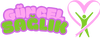Windows Update Neden Çalışmıyor: Başlıca Nedenler
Windows işletim sisteminde Windows Update'in çalışmaması çeşitli nedenlere dayanabilir. Bu sorunlar genellikle internet bağlantısı sorunları, bozuk sistem dosyaları, güncelleştirmelerin engellenmesi veya hatalı yapılandırılmış servisler gibi faktörlerden kaynaklanabilir. İnternet bağlantısı sorunları, güncelleştirmelerin indirilmesini ve yüklenmesini engelleyebilir. Bozuk sistem dosyaları ise Windows Update'in doğru çalışmasını engelleyebilir ve hatalara yol açabilir. Ayrıca, Windows Update servisinin doğru çalışmamasına neden olan hatalı yapılandırılmış servisler de olabilir. Bu nedenle, Windows Update sorunlarını gidermek için birkaç adımı takip etmek önemlidir.
Adım 1: İnternet Bağlantısını Kontrol Etme
İlk adım olarak, internet bağlantınızı kontrol etmelisiniz. İnternet bağlantınızın kesilmiş veya yavaş olması, Windows Update'in çalışmasını engelleyebilir. Bağlantınızın düzgün çalıştığından emin olmak için tarayıcınızı açarak bir web sitesine erişmeyi deneyin. Eğer web sitesine erişemiyorsanız veya bağlantı yavaşsa, internet bağlantınızı düzeltmek için modem veya yönlendiriciyi yeniden başlatmayı deneyebilirsiniz.
Adım 2: Windows Update Servisini Kontrol Etme
Windows Update servisinin doğru çalıştığından emin olmalısınız. Bu servisin çalışmaması, güncelleştirmelerin indirilmesini ve yüklenmesini engelleyebilir. Windows Update servisini kontrol etmek için aşağıdaki adımları izleyebilirsiniz:
1. Başlat menüsünü açın ve "Hizmetler" yazın.
2. Arama sonuçları arasında bulunan "Hizmetler" uygulamasını açın.
3. Açılan pencerede, "Windows Update" servisini bulun.
4. Servisin durumu "Çalışıyor" olarak ayarlanmış olmalıdır. Eğer durumu farklı ise, sağ tıklayarak "Başlat" seçeneğini seçin.
Adım 3: Bozuk Sistem Dosyalarını Onarma
Bozuk sistem dosyaları, Windows Update'in düzgün çalışmasını engelleyebilir. Bu nedenle, bozuk sistem dosyalarını tespit edip onarmak önemlidir. Bunun için Windows'un yerleşik bir aracı olan "SFC (System File Checker)" kullanılabilir. SFC, bozuk sistem dosyalarını tespit eder ve onarılmalarını sağlar.
SFC'yi çalıştırmak için aşağıdaki adımları izleyebilirsiniz:
1. Başlat menüsünü açın ve "Komut İstemi"ni arayın.
2. Arama sonuçları arasında "Komut İstemi"ne sağ tıklayın ve "Yönetici olarak çalıştır" seçeneğini seçin.
3. Açılan Komut İstemi penceresine "sfc /scannow" komutunu girin ve Enter tuşuna basın.
4. SFC, sistemi tarayacak ve bozuk sistem dosyalarını onaracaktır. Bu işlem birkaç dakika sürebilir, bu yüzden sabırlı olun.
Adım 4: Güncelleme Geçmişini Kontrol Etme
Güncelleme geçmişini kontrol etmek, daha önce yüklenmiş güncelleştirmelerin doğru bir şekilde yüklendiğinden emin olmanızı sağlar. Bazen, bir güncelleme başarısız olduğunda, bu güncelleme tekrar yüklenmez ve diğer güncellemelerin yüklenmesini engeller.
Güncelleme geçmişini kontrol etmek için aşağıdaki adımları izleyebilirsiniz:
1. Başlat menüsünü açın ve "Ayarlar"ı seçin.
2. Ayarlar penceresinde, "Güncelleştirme ve Güvenlik" seçeneğine tıklayın.
3. Sol taraftaki menüden "Güncelleme geçmişi"ni seçin.
4. Açılan pencerede, daha önce yüklenen güncelleştirmeleri görebilirsiniz. Başarısız olan güncellemeler varsa, bunları yeniden deneyebilirsiniz.
Adım 5: Güncelleme Hizmetini Yeniden Başlatma
Güncelleme hizmetini yeniden başlatmak, bazı durumlarda Windows Update sorunlarını çözebilir. Bunun için aşağıdaki adımları izleyebilirsiniz:
1. Başlat menüsünü açın ve "Hizmetler" yazın.
2. Arama sonuçları arasında bulunan "Hizmetler" uygulamasını açın.
3. Açılan pencerede, "Windows Update" servisini bulun.
4. Servisi sağ tıklayarak "Duraklat" seçeneğini seçin. Ardından tekrar sağ tıklayarak "Başlat" seçeneğini seçin.
Adım 6: Güncelleme Sorunlarını Çözmek İçin Yardım Alma
Eğer yukarıdaki adımları uygulamanıza rağmen Windows Update sorunlarını çözemezseniz, Microsoft'un destek ekibinden yardım alabilirsiniz. Microsoft'un destek web sitesinden veya müşteri hizmetlerinden destek alabilirsiniz. Ayrıca, Microsoft'un çevrimiçi topluluklarında da sor
Windows işletim sisteminde Windows Update'in çalışmaması çeşitli nedenlere dayanabilir. Bu sorunlar genellikle internet bağlantısı sorunları, bozuk sistem dosyaları, güncelleştirmelerin engellenmesi veya hatalı yapılandırılmış servisler gibi faktörlerden kaynaklanabilir. İnternet bağlantısı sorunları, güncelleştirmelerin indirilmesini ve yüklenmesini engelleyebilir. Bozuk sistem dosyaları ise Windows Update'in doğru çalışmasını engelleyebilir ve hatalara yol açabilir. Ayrıca, Windows Update servisinin doğru çalışmamasına neden olan hatalı yapılandırılmış servisler de olabilir. Bu nedenle, Windows Update sorunlarını gidermek için birkaç adımı takip etmek önemlidir.
Adım 1: İnternet Bağlantısını Kontrol Etme
İlk adım olarak, internet bağlantınızı kontrol etmelisiniz. İnternet bağlantınızın kesilmiş veya yavaş olması, Windows Update'in çalışmasını engelleyebilir. Bağlantınızın düzgün çalıştığından emin olmak için tarayıcınızı açarak bir web sitesine erişmeyi deneyin. Eğer web sitesine erişemiyorsanız veya bağlantı yavaşsa, internet bağlantınızı düzeltmek için modem veya yönlendiriciyi yeniden başlatmayı deneyebilirsiniz.
Adım 2: Windows Update Servisini Kontrol Etme
Windows Update servisinin doğru çalıştığından emin olmalısınız. Bu servisin çalışmaması, güncelleştirmelerin indirilmesini ve yüklenmesini engelleyebilir. Windows Update servisini kontrol etmek için aşağıdaki adımları izleyebilirsiniz:
1. Başlat menüsünü açın ve "Hizmetler" yazın.
2. Arama sonuçları arasında bulunan "Hizmetler" uygulamasını açın.
3. Açılan pencerede, "Windows Update" servisini bulun.
4. Servisin durumu "Çalışıyor" olarak ayarlanmış olmalıdır. Eğer durumu farklı ise, sağ tıklayarak "Başlat" seçeneğini seçin.
Adım 3: Bozuk Sistem Dosyalarını Onarma
Bozuk sistem dosyaları, Windows Update'in düzgün çalışmasını engelleyebilir. Bu nedenle, bozuk sistem dosyalarını tespit edip onarmak önemlidir. Bunun için Windows'un yerleşik bir aracı olan "SFC (System File Checker)" kullanılabilir. SFC, bozuk sistem dosyalarını tespit eder ve onarılmalarını sağlar.
SFC'yi çalıştırmak için aşağıdaki adımları izleyebilirsiniz:
1. Başlat menüsünü açın ve "Komut İstemi"ni arayın.
2. Arama sonuçları arasında "Komut İstemi"ne sağ tıklayın ve "Yönetici olarak çalıştır" seçeneğini seçin.
3. Açılan Komut İstemi penceresine "sfc /scannow" komutunu girin ve Enter tuşuna basın.
4. SFC, sistemi tarayacak ve bozuk sistem dosyalarını onaracaktır. Bu işlem birkaç dakika sürebilir, bu yüzden sabırlı olun.
Adım 4: Güncelleme Geçmişini Kontrol Etme
Güncelleme geçmişini kontrol etmek, daha önce yüklenmiş güncelleştirmelerin doğru bir şekilde yüklendiğinden emin olmanızı sağlar. Bazen, bir güncelleme başarısız olduğunda, bu güncelleme tekrar yüklenmez ve diğer güncellemelerin yüklenmesini engeller.
Güncelleme geçmişini kontrol etmek için aşağıdaki adımları izleyebilirsiniz:
1. Başlat menüsünü açın ve "Ayarlar"ı seçin.
2. Ayarlar penceresinde, "Güncelleştirme ve Güvenlik" seçeneğine tıklayın.
3. Sol taraftaki menüden "Güncelleme geçmişi"ni seçin.
4. Açılan pencerede, daha önce yüklenen güncelleştirmeleri görebilirsiniz. Başarısız olan güncellemeler varsa, bunları yeniden deneyebilirsiniz.
Adım 5: Güncelleme Hizmetini Yeniden Başlatma
Güncelleme hizmetini yeniden başlatmak, bazı durumlarda Windows Update sorunlarını çözebilir. Bunun için aşağıdaki adımları izleyebilirsiniz:
1. Başlat menüsünü açın ve "Hizmetler" yazın.
2. Arama sonuçları arasında bulunan "Hizmetler" uygulamasını açın.
3. Açılan pencerede, "Windows Update" servisini bulun.
4. Servisi sağ tıklayarak "Duraklat" seçeneğini seçin. Ardından tekrar sağ tıklayarak "Başlat" seçeneğini seçin.
Adım 6: Güncelleme Sorunlarını Çözmek İçin Yardım Alma
Eğer yukarıdaki adımları uygulamanıza rağmen Windows Update sorunlarını çözemezseniz, Microsoft'un destek ekibinden yardım alabilirsiniz. Microsoft'un destek web sitesinden veya müşteri hizmetlerinden destek alabilirsiniz. Ayrıca, Microsoft'un çevrimiçi topluluklarında da sor